Овај водич показује како да уклоните или онемогућите Виндовс Дефендер Антивирус заштиту у Виндовс Сервер 2016. Као што можда знате, Сервер 2016 има уграђену антивирусну и малвер заштиту преко апликације Виндовс Дефендер.
У Серверу 2016, ако желите да користите други антивирусни програм за заштиту свог сервера, Виндовс Дефендер се неће искључити (као што се дешава у прозору 10) да би максимизирао заштиту на серверу 2016. Дакле, ако желите да уклоните или онемогућите Дефендер Антивирус у Серверу 2016, морате то да урадите ручно.
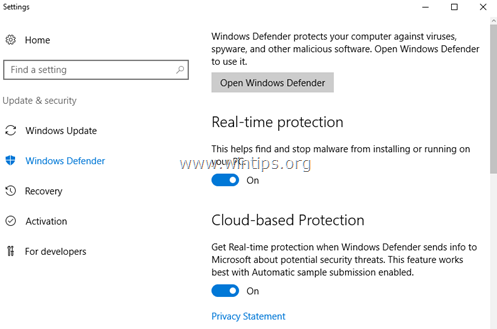
Како да онемогућите или деинсталирате Виндовс Дефендер Антивирус на серверу 2016.
Део 1. Како искључити заштиту у реалном времену у Виндовс Дефендер-у у Серверу 2016.
Да бисте привремено искључили Виндовс Дефендер заштиту у реалном времену у Серверу 2016 преко ГУИ, идите на Подешавања –> Ажурирање и безбедност –> Виндовс Дефендер и поставите Стварна заштита времена до ВАН. *
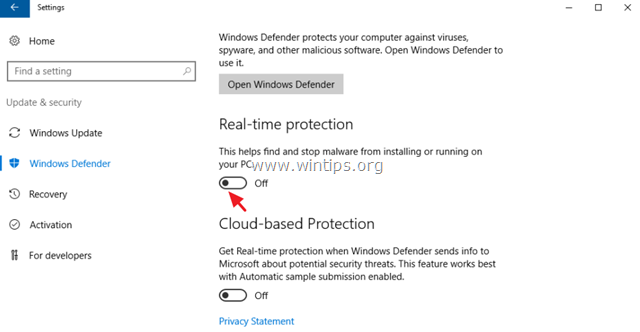
Да бисте трајно онемогућили Виндовс Дефендер у Виндовс Сервер 2016:
1. Отвори ПоверСхелл као што Администратор.
2. Откуцајте следећу команду:
- Сет-МпПреференце -ДисаблеРеалтимеМониторинг $труе
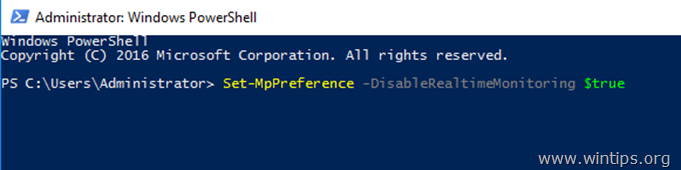
Белешка: Да бисте се поново укључили, заштита у реалном времену дајте следећу команду у Виндовс ПоверСхелл-у (Админ) и затим поново покренути сервер:
- Сет-МпПреференце -ДисаблеРеалтимеМониторинг $фалсе
Део 2. Како деинсталирати Виндовс Дефендер на серверу 2016.
Да бисте у потпуности уклонили Виндовс Дефендер са Виндовс Сервер 2016, можете користити један од следећих метода:
- Метод 1. Деинсталирајте Виндовс Дефендер користећи ПоверСхелл.
- Метод 2. Уклоните Виндовс Дефендер у Серверу 2016 помоћу ДИСМ командне линије (ДИСМ).
- Метод 3. Уклоните Виндовс Дефендер помоћу чаробњака за уклањање улога и функција.
Метод 1. Деинсталирајте Виндовс Дефендер користећи ПоверСхелл.
Да бисте уклонили Виндовс Дефендер користећи ПоверСхелл:
1. Отвори ПоверСхелл као што Администратор.
2. Унесите следећу команду и притисните Укуцајте следећу команду и притисните Ентер:
- Унинсталл-ВиндовсФеатуре -Назив Виндовс-Дефендер
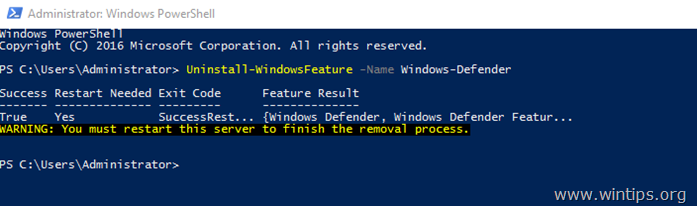
3. Поново покренути сервер. *
* Белешка: Да бисте поново инсталирали функцију Виндовс Дефендер, дајте следећу команду у ПоверСхелл-у:
- Инсталл-ВиндовсФеатуре -Назив Виндовс-Дефендер
Метод 2. Уклоните Виндовс Дефендер у Серверу 2016 користећи ДИСМ у командној линији.
Да бисте уклонили Дефендер користећи ДИСМ: *
* Савет:Немојте користити овај начин (ДИСМ) да бисте уклонили функцију Виндовс Дефендер, јер команда такође уклања инсталациони пакет Виндовс заштитника и прави немогуће је поново инсталирати Виндовс Дефендер (о чему желите) у будућности.
1. Отвори Командна линија као што Администратор.
2. Унесите следећу команду и притисните Ентер:
- Дисм /онлине /Дисабле-Феатуре /ФеатуреНаме: Виндовс-Дефендер /Ремове /НоРестарт /куиет
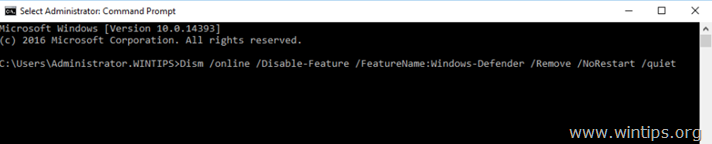
3. Поново покренути сервер.
Метод 3. Уклоните Виндовс Дефендер помоћу чаробњака за уклањање улога и функција.
Да бисте деинсталирали Виндовс Дефендер у Виндовс Сервер 2016.
1. Отвори Сервер Манагер.
2. Од Управљати у менију кликните на Уклони Улоге и карактеристике.
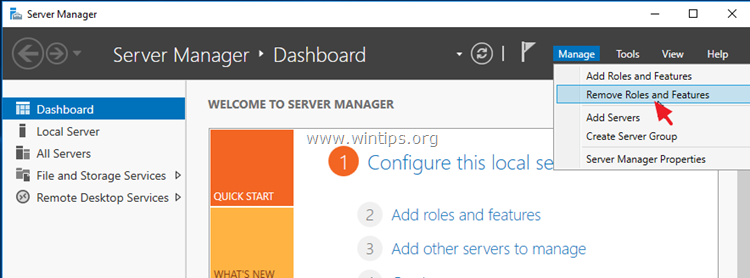
3. Притисните Следећи на прва три (3) екрана.
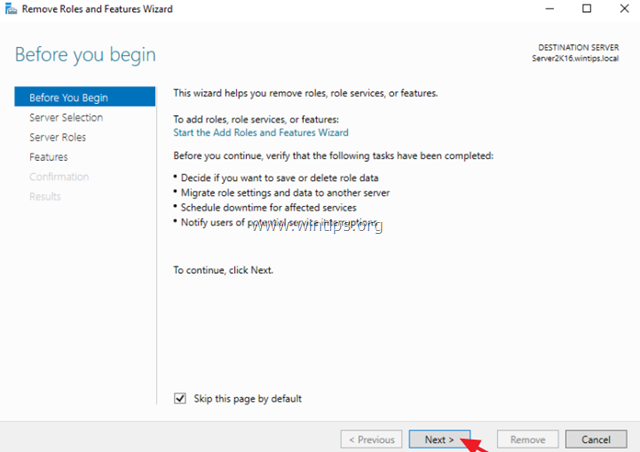
4. Ат Карактеристике Опције, опозовите избор тхе Функције Виндовс Дефендер-а и кликните Следећи.
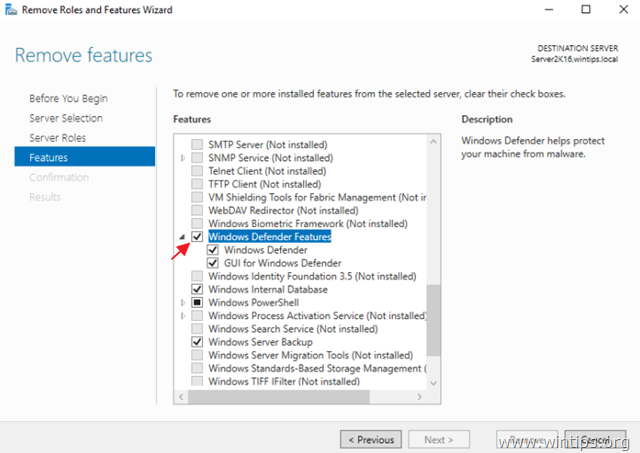
5. Кликните Уклони да бисте уклонили Виндовс заштитник.
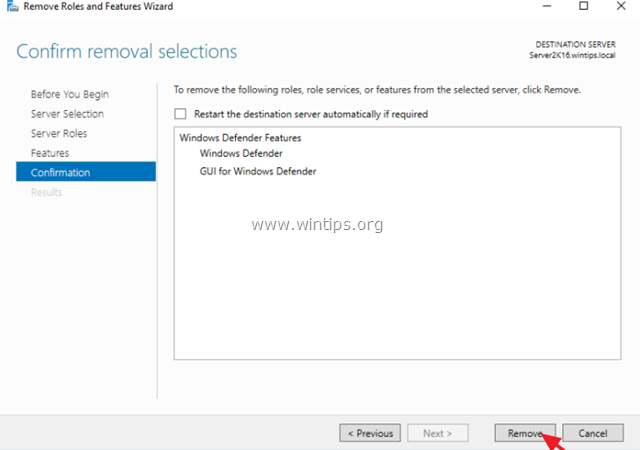
6. Поново покренути ваш сервер.
* Белешка: Да бисте поново инсталирали Виндовс Дефендер Антивирус на серверу 2016, пратите упутства у наставку:
1. Отвори Сервер Манагер и кликните Додајте улоге и функције.
2. Кликните Следећи на првом за (4) екране чаробњака.
3. На екрану са функцијама означите Функције Виндовс Дефендер-а, плус поља за потврду „Виндовс Дефендер“ и „ГУИ за Виндовс Дефендер“ и кликните на Следећи.
![имаге_тхумб[33]_тхумб имаге_тхумб[33]_тхумб](/f/c54a8c9b61ca2e12cf6cdec7ea3ae4b7.png)
4. На екрану за потврду кликните Инсталирај.
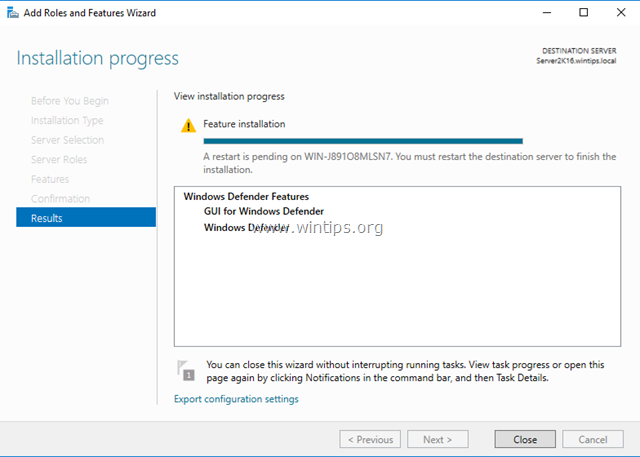
5. Када је инсталација завршена кликните Близу и поново покренути ваш сервер.
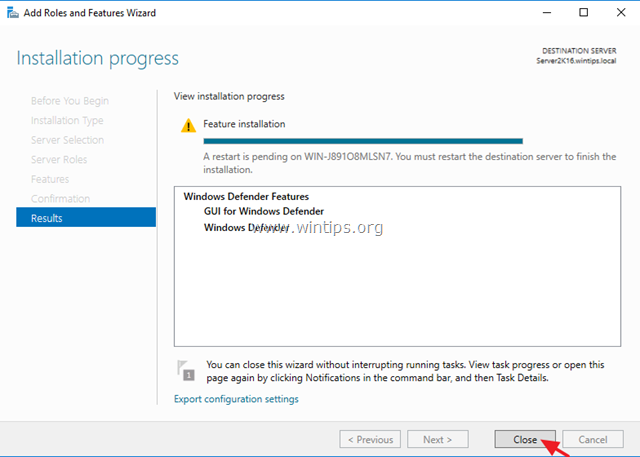
То је све народе! Да ли вам је успело?
Молимо вас да оставите коментар у одељку за коментаре испод или још боље: лајкујте и поделите ову објаву на блогу на друштвеним мрежама како бисте помогли у ширењу речи о овом решењу.